解决win10LOL切屏黑屏的方法
操作方法
- 01
鼠标右键点击左下角的开始菜单,单击【设置】。

- 02
鼠标单击【系统】。

- 03
鼠标选择右栏的【专注助手】。

- 04
在自动规则界面,将【当我玩游戏时】设置为关闭状态。
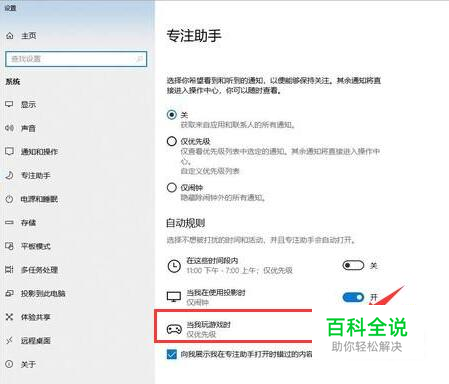

- 05
还有一种更快捷的设置方法: 鼠标单击屏幕右下的通知图标。

- 06
依次点击【专注助手】、【设置】,将【当我玩游戏时】设置为关闭状态。

赞 (0)
鼠标右键点击左下角的开始菜单,单击【设置】。

鼠标单击【系统】。

鼠标选择右栏的【专注助手】。

在自动规则界面,将【当我玩游戏时】设置为关闭状态。
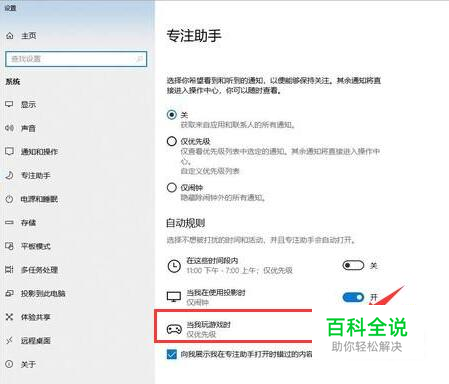

还有一种更快捷的设置方法: 鼠标单击屏幕右下的通知图标。

依次点击【专注助手】、【设置】,将【当我玩游戏时】设置为关闭状态。
